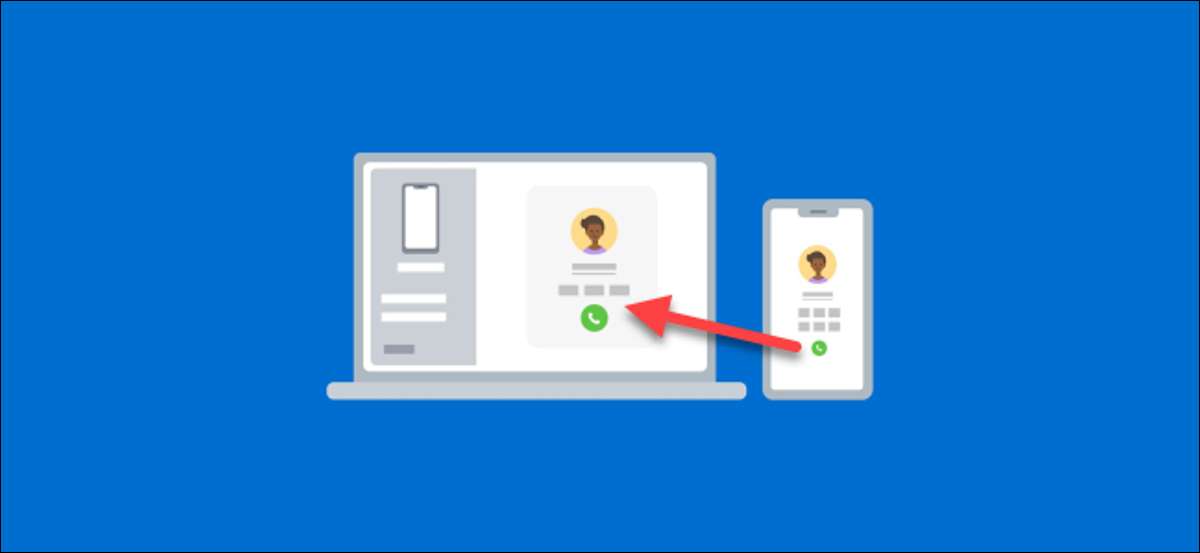
Ha a számítógép futtatja a Windows 10-et, és akkor is van Android telefon, akkor valószínűleg használnia kell A Microsoft telefonalkalmazása . Sokat tehetsz vele, beleértve a számítógépes hívások készítését és fogadását. Csináljuk!
Amire szüksége lesz
A telefonos alkalmazás előre telepítve van a Windows 10 db. Ha Android-eszközhöz van csatlakoztatva, ez lehet tükrözi az értesítéseket , Szinkronizálja a fényképeket és küldj SMS-eket . Ön is használja az alkalmazást és fogadhat hívásokat a számítógépen keresztül.
A telefonos alkalmazás használatával a telefonos hívások meg kell felelnie a következő követelményeknek:
- A számítógépnek a 2019. májusi frissítéssel vagy újabb verzióval rendelkező Windows 10-et kell futtatnia, és engedélyezve van a Bluetooth.
- Az Android készüléknek az Android 7,0 vagy annál magasabbra kell futtatnia.
A telefonhívás funkció használata előtt meg kell tennie Kövesse a telefon kezdeti beállítási folyamatát a számítógépen és az Android eszközön .
ÖSSZEFÜGGŐ: Miért kell az Android-felhasználóknak szüksége van a Windows 10 "telefonodra" alkalmazásra
Hogyan készítsünk Android telefonhívásokat az ablakokról
A kezdeti beállítási folyamat során a A telefon társa alkalmazást az Android készülék, van néhány engedélyeket meg kell adni a telefonhívás funkciót.
Először érintse meg az "Engedélyezés" gombot az alkalmazás engedélyének megadásához a telefonhívások készítéséhez és kezeléséhez.
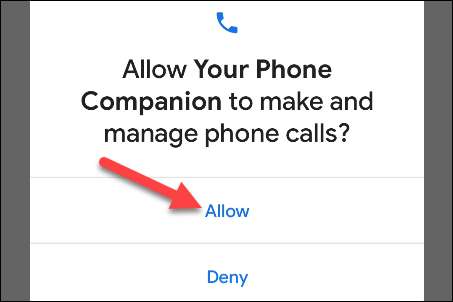
Azt is meg kell adnia, hogy hozzáférjen az érintkezőkhöz, így hozzáférhet a számítógépen.

Fontos továbbá, hogy engedélyezze az Android alkalmazás a háttérben. Ez biztosítja a telefon és a számítógép közötti stabil kapcsolatot.
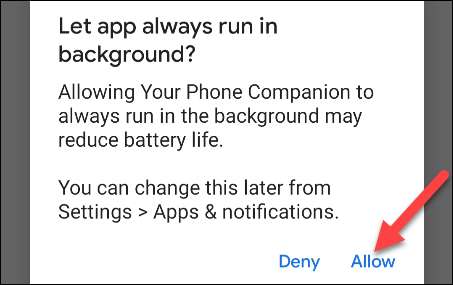
Miután a beállítási folyamat befejeződött az Android-eszközön, akkor a Windows alkalmazás A telefonhívás funkció beállítása.
Először keresse meg a "Hívások" fület, majd kattintson az "Kezdje el."
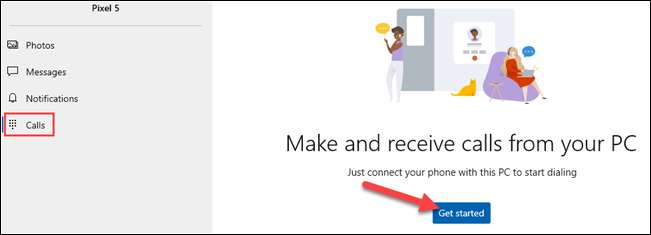
A számítógépen megjelenik a Bluetooth PIN-kódot tartalmazó előugró ablak.
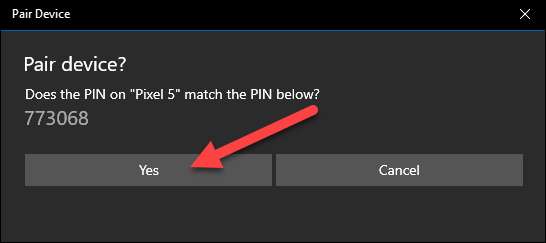
Ugyanazon PIN-kódot tartalmazó pop-up is megjelenhet az Android-eszközön. Ellenőrizze, hogy a kód egyezik, majd kattintson az „Igen” a számítógépen, és érintse meg a „Pair” az Android készülék.
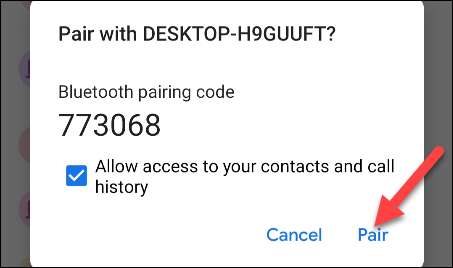
A funkció azonnal használható, de csak számokat tárcsázhat. A hívásnapló megjelenítéséhez engedélyt kell adnia a telefonján; A folytatáshoz kattintson az "Engedély küldése" gombra.
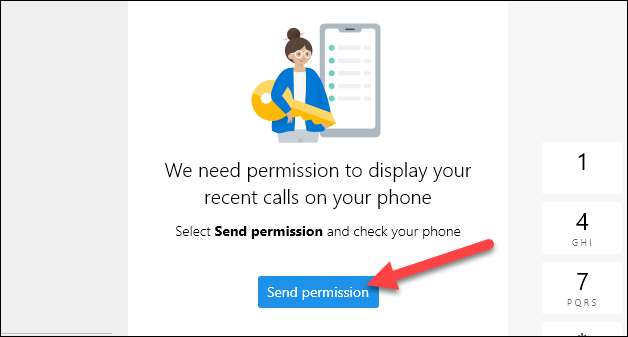
Az Android-eszközön értesítés jelenik meg; Érintse meg a "OPEN" gombot az engedélyezési párbeszédablak elindításához.
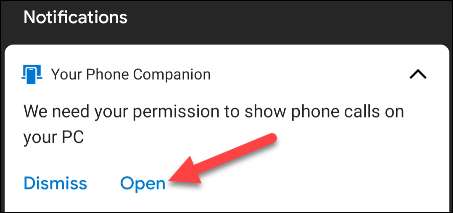
Érintse meg az "Engedélyezés" elemet az engedélyezés előugró ablakában. Ha nem látja a felugró ablakot, manuálisan adhat engedélyt. Ehhez menjen a Beállítások & GT; Alkalmazások & amp; Értesítések & gt; Az összes alkalmazás megtekintése & gt; A telefon társa & gt; Engedélyek, majd válassza az „Engedélyezés” alatt „Hívásnaplók hozzáférés ehhez az alkalmazáshoz.”
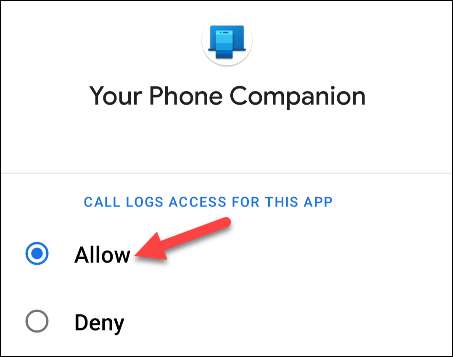
A legutóbbi hívások most megjelenik a telefonos alkalmazásban a Windows 10-en.
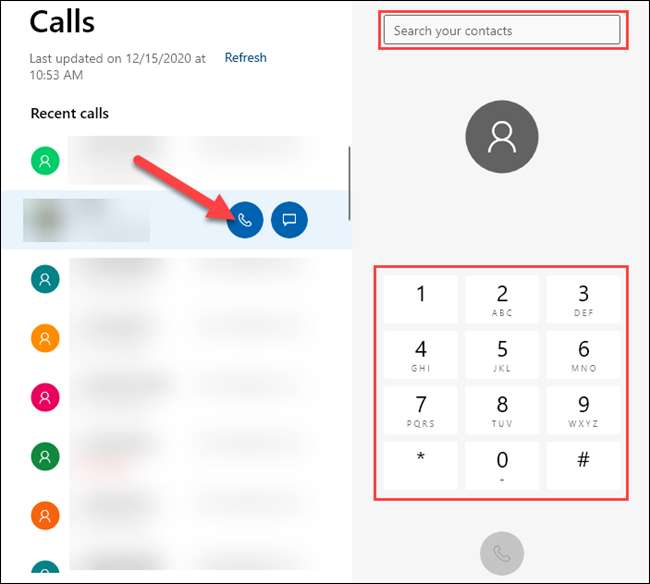
Ha kap egy telefonhívást, egy értesítés jelenik meg a számítógépen, és akkor kattintson az „Elfogadom” vagy „Elutasítás” lehetőséget.
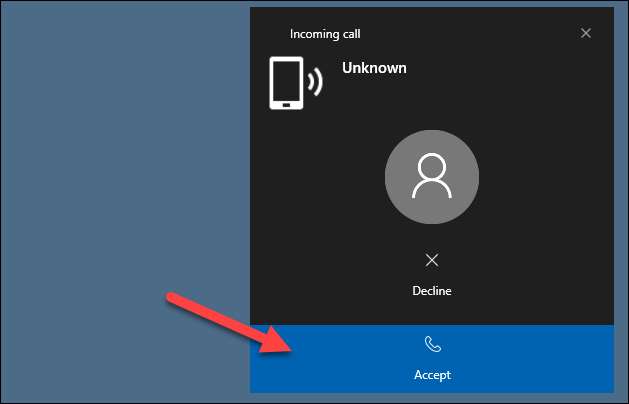
Ez minden ott van! Most már telefonhívásokat kezdeményezhet és fogadhat a számítógépről - nincs szükség videohívás vagy harmadik féltől származó szolgáltatásra.







